Excel如何实现将选区内空格替换为换行符
1、本例,需要我们率劫彩将空格替换成换行符,即遇到空格就换行。
首先,打开Excel文档,点击倘爬”方方格子“选项卡。
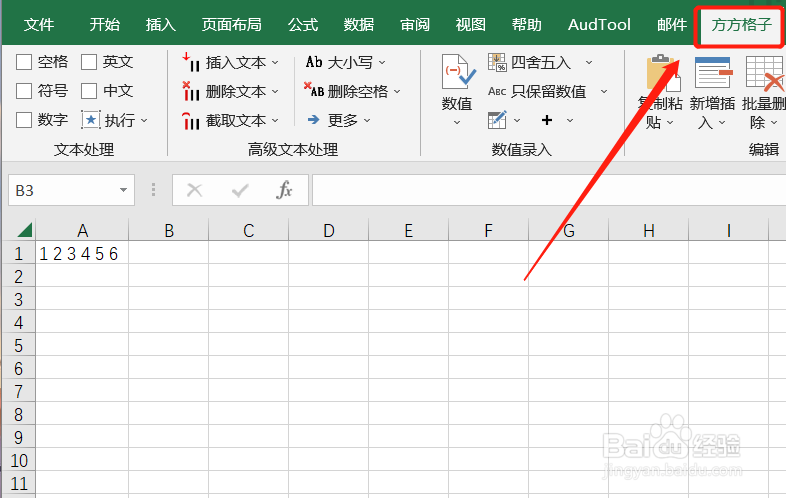
2、接着,选中需要继续处理的单元格。

3、然后,我们找到并点击下图所示的“更多”。
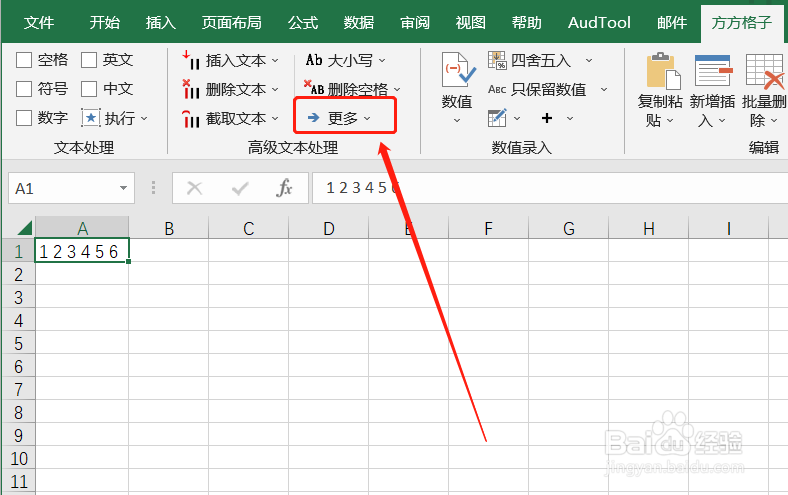
4、点击后,会出现一个下拉菜单,我们继续点击“文本替换”。

5、这时,会出现一个对话框,我们输入相应内容后,点冲激击“确定”。
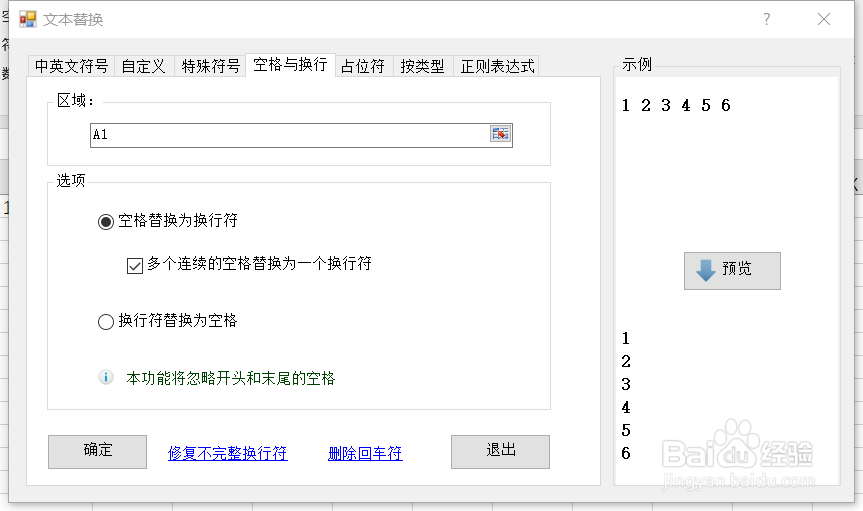
6、然后,选区内的空格就被替换为换行符啦!

声明:本网站引用、摘录或转载内容仅供网站访问者交流或参考,不代表本站立场,如存在版权或非法内容,请联系站长删除,联系邮箱:site.kefu@qq.com。
阅读量:105
阅读量:183
阅读量:82
阅读量:99
阅读量:28